'>

మీరు చూస్తున్నట్లయితే VIDEO_TDR_FAILURE (nvlddmkm.sys) మరణ లోపం యొక్క నీలి తెర, మీరు ఒంటరిగా లేరు. ఎన్విడియా గ్రాఫిక్స్ కార్డు ఉన్న చాలా మంది విండోస్ 10 వినియోగదారులు ఈ సమస్యను కూడా నివేదిస్తున్నారు. చింతించకండి, దాన్ని పరిష్కరించడం సాధ్యమే.
మీరు ప్రయత్నించడానికి ఇక్కడ 4 పరిష్కారాలు ఉన్నాయి. మీరు అవన్నీ ప్రయత్నించాల్సిన అవసరం లేదు; మీ పనిని తగ్గించండి మరియు మీ కోసం పని చేసేదాన్ని కనుగొనండి.
కోసం 4 పరిష్కారాలు VIDEO_TDR_FAILURE (nvlddmkm.sys)
- ఎన్విడియా గ్రాఫిక్స్ డ్రైవర్ను తిరిగి ఇన్స్టాల్ చేయండి
- ఎన్విడియా గ్రాఫిక్స్ డ్రైవర్ను నవీకరించండి
- డ్రైవర్లు లేదా ప్రోగ్రామ్ల సంఘర్షణ తనిఖీ
- Chkdsk మరియు memtest పరీక్షలను అమలు చేయండి
VIDEO_TDR_FAILURE అంటే ఏమిటి?
టిడిఆర్ ఉన్నచో సమయం ముగిసినది , డిటెక్షన్ , మరియు రికవరీ విండోస్లోని భాగాలు. సుదీర్ఘ ఆలస్యం సమస్య ఉన్నప్పుడు GPU మరియు / లేదా డ్రైవర్ను రీసెట్ చేయడం ద్వారా BSOD లను ఆపడానికి ఇది సహాయపడాలి. సమస్యలు వరుసగా చాలాసార్లు జరిగితే, మరణం యొక్క నీలిరంగు తెర ఏర్పడుతుంది.
ఈ పరిష్కారాలలో దేనినైనా ప్రయత్నించడానికి మీరు సమస్య కంప్యూటర్లో విండోస్లోకి లాగిన్ అవ్వాలి. మీరు Windows లోకి లాగిన్ అవ్వలేకపోతే, హార్డ్ రీబూట్ చేయడానికి మీ PC ని 3 సార్లు ఆన్ మరియు ఆఫ్ చేయండి దీన్ని సురక్షిత మోడ్లో పున art ప్రారంభించండి , ఆపై ఈ పరిష్కారాలను ప్రయత్నించండి.
1: ఎన్విడియా గ్రాఫిక్స్ డ్రైవర్ను తిరిగి ఇన్స్టాల్ చేయండి
పాడైన గ్రాఫిక్స్ కార్డ్ డ్రైవర్ వీడియో_టిడిఆర్_ వైఫల్యం బ్లూ స్క్రీన్ సమస్యకు కారణం కావచ్చు. దాన్ని పరిష్కరించడానికి మీరు మీ ఎన్విడియా గ్రాఫిక్స్ డ్రైవర్ను మళ్లీ ఇన్స్టాల్ చేయడానికి ప్రయత్నించవచ్చు:
1) డౌన్లోడ్ చేసి ఇన్స్టాల్ చేయండి డిస్ప్లే డ్రైవర్ అన్ఇన్స్టాలర్ . ఇన్స్టాల్ పూర్తయినప్పుడు దాన్ని అమలు చేయండి.
2) మీరు ఎంచుకోవచ్చు సురక్షిత మోడ్ (సిఫార్సు చేయబడింది) లేదా నెట్వర్కింగ్తో సురక్షిత మోడ్ మీరు కావాలనుకుంటే, మేము వెళ్తాము సాధారణం ఇక్కడ మోడ్. మీరు ఎంచుకోవడం పూర్తయినప్పుడు, క్లిక్ చేయండి ప్రారంభించండి .
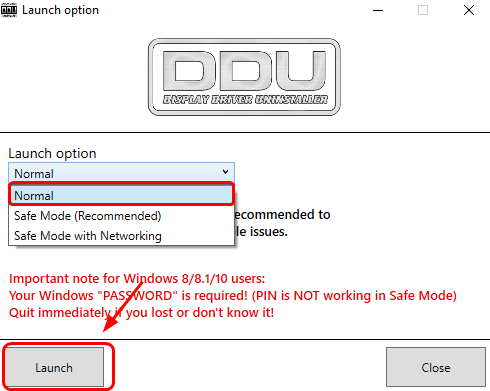
3) క్లిక్ చేయండి శుభ్రపరచండి మరియు పున art ప్రారంభించండి (అత్యంత సిఫార్సు చేయబడింది) .
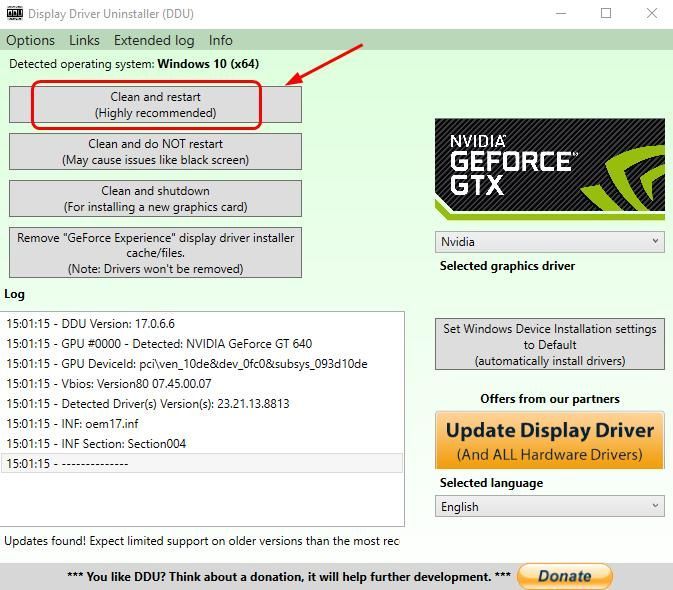
4) మీ డిస్ప్లే కార్డ్ డ్రైవర్ అన్ఇన్స్టాల్ చేయబడిన తర్వాత మీ కంప్యూటర్ స్వయంచాలకంగా పున art ప్రారంభించబడుతుంది.
5) మీ కీబోర్డ్లో, నొక్కండి విండోస్ లోగో కీ మరియు X. అదే సమయంలో. క్లిక్ చేయండి పరికరాల నిర్వాహకుడు .
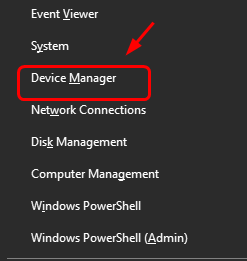
6) క్లిక్ చేయండి చర్య మరియు హార్డ్వేర్ మార్పుల కోసం స్కాన్ చేయండి .
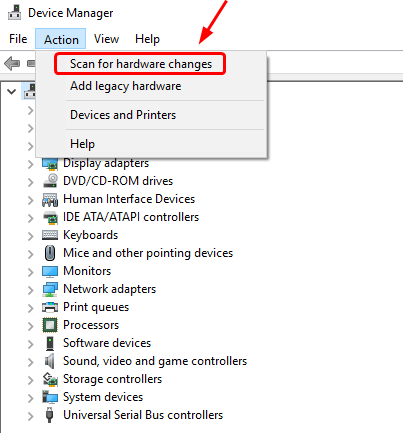
7) మీ కంప్యూటర్ మీ కోసం స్వయంచాలకంగా అందుబాటులో ఉన్న డిస్ప్లే డ్రైవర్ నవీకరణ కోసం తనిఖీ చేస్తుంది. అది పూర్తయ్యే వరకు ఓపికతో వేచి ఉండండి.
2: ఎన్విడియా గ్రాఫిక్స్ డ్రైవర్ను నవీకరించండి
మీ ఎన్విడియా గ్రాఫిక్స్ కార్డ్ డ్రైవర్ను మళ్లీ ఇన్స్టాల్ చేస్తే, మరణ లోపం యొక్క nvlddmkm.sys బ్లూ స్క్రీన్ను పరిష్కరించకపోతే, మీరు పూర్తిగా తప్పు డ్రైవర్ను ఉపయోగిస్తున్నట్లు తెలుస్తోంది.
మీ గ్రాఫిక్స్ కార్డు కోసం సరైన డ్రైవర్లను పొందడానికి రెండు మార్గాలు ఉన్నాయి: మానవీయంగా లేదా స్వయంచాలకంగా.
మాన్యువల్ డ్రైవర్ నవీకరణ - మీరు మీ వీడియో కార్డ్ కోసం తయారీదారు వెబ్సైట్ అయిన ఎన్విడియాకు వెళ్లి, దాని కోసం ఇటీవలి సరైన డ్రైవర్ కోసం శోధించడం ద్వారా మీ వీడియో డ్రైవర్ను మాన్యువల్గా నవీకరించవచ్చు. మీ విండోస్ 10 యొక్క వేరియంట్కు అనుకూలంగా ఉండే డ్రైవర్ను మాత్రమే ఎంచుకోవాలని నిర్ధారించుకోండి.
స్వయంచాలక డ్రైవర్ నవీకరణ - మీ వీడియో డ్రైవర్ను మాన్యువల్గా అప్డేట్ చేయడానికి మీకు సమయం, సహనం లేదా కంప్యూటర్ నైపుణ్యాలు లేకపోతే, మీరు దీన్ని స్వయంచాలకంగా చేయవచ్చు డ్రైవర్ ఈజీ .డ్రైవర్ ఈజీ మీ సిస్టమ్ను స్వయంచాలకంగా గుర్తిస్తుంది మరియు మీ ఖచ్చితమైన వీడియో కార్డ్ మరియు మానిటర్ మరియు విండోస్ 10 యొక్క మీ వేరియంట్కు సరైన డ్రైవర్లను కనుగొంటుంది మరియు ఇది వాటిని డౌన్లోడ్ చేసి ఇన్స్టాల్ చేస్తుంది:
1) డౌన్లోడ్ మరియు డ్రైవర్ ఈజీని ఇన్స్టాల్ చేయండి.
2) డ్రైవర్ ఈజీని అమలు చేసి, క్లిక్ చేయండి ఇప్పుడు స్కాన్ చేయండి బటన్. డ్రైవర్ ఈజీ అప్పుడు మీ కంప్యూటర్ను స్కాన్ చేస్తుంది మరియు ఏదైనా సమస్య డ్రైవర్లను కనుగొంటుంది.
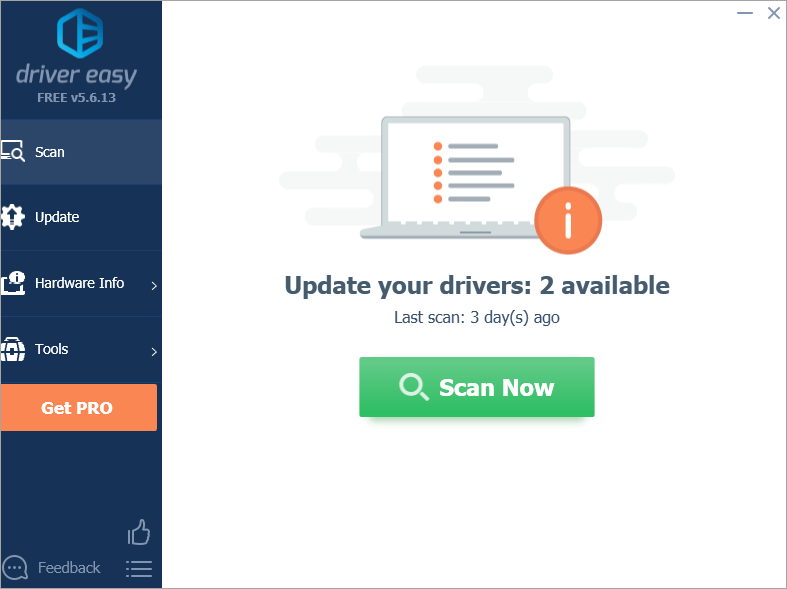
3) క్లిక్ చేయండి నవీకరణ డ్రైవర్ యొక్క సరైన సంస్కరణను స్వయంచాలకంగా డౌన్లోడ్ చేయడానికి ఫ్లాగ్ చేసిన ఎన్విడియా పరికరం పక్కన ఉన్న బటన్, ఆపై మీరు దీన్ని మాన్యువల్గా ఇన్స్టాల్ చేయవచ్చు (మీరు దీన్ని ఉచిత వెర్షన్తో చేయవచ్చు).
లేదా క్లిక్ చేయండి అన్నీ నవీకరించండి మీ సిస్టమ్లో తప్పిపోయిన లేదా పాతది అయిన అన్ని డ్రైవర్ల యొక్క సరైన సంస్కరణను స్వయంచాలకంగా డౌన్లోడ్ చేసి, ఇన్స్టాల్ చేయడానికి (దీనికి ఇది అవసరం ప్రో వెర్షన్ ఇది పూర్తి మద్దతు మరియు 30 రోజుల డబ్బు హామీతో వస్తుంది. మీరు అన్నీ నవీకరించు క్లిక్ చేసినప్పుడు అప్గ్రేడ్ చేయమని ప్రాంప్ట్ చేయబడతారు).
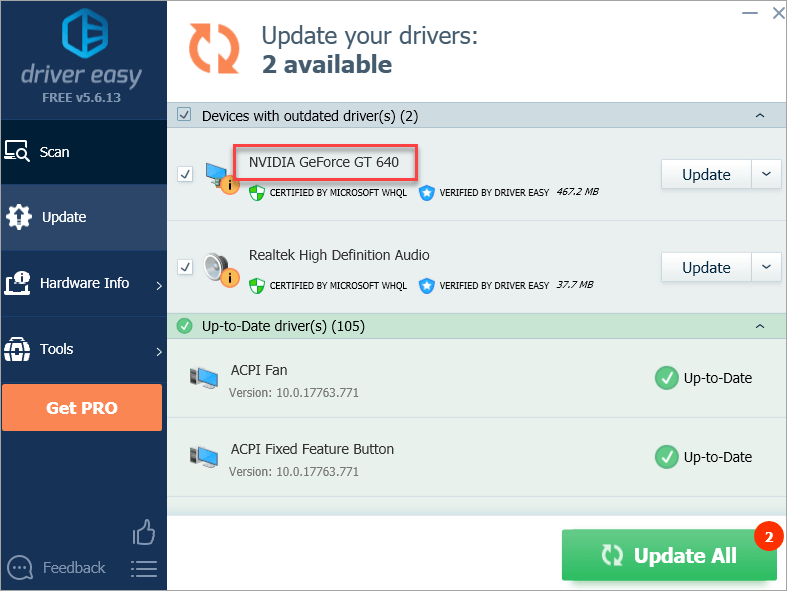
3: డ్రైవర్లు లేదా ప్రోగ్రామ్ల సంఘర్షణ తనిఖీ
1) మీరు ఇటీవల మీ PC లో కొత్త డ్రైవర్లు లేదా ప్రోగ్రామ్లను ఇన్స్టాల్ చేసి ఉంటే, వాటిని తీసివేయండి లేదా వాటిని తాజా వెర్షన్లకు అప్గ్రేడ్ చేయండి.
2) లాజిటెక్ వెబ్క్యామ్ మరియు ఇంటిగ్రేటెడ్ వెబ్క్యామ్తో డ్రైవర్ సంఘర్షణ ఈ సమస్యకు కారణమవుతుందని నివేదించబడింది. కాబట్టి మీరు మీ బాహ్య వెబ్క్యామ్ను తీసివేసి, ఈ సమస్య పోయిందో లేదో తెలుసుకోవడానికి దాని డ్రైవర్లను అన్ఇన్స్టాల్ చేయాలనుకోవచ్చు.
4: chkdsk మరియు మెమెటెస్ట్ టెస్ట్లను అమలు చేయండి
మరణ లోపాల యొక్క బ్లూ స్క్రీన్ సాధారణంగా పాడైన లేదా లోపభూయిష్ట హార్డ్ డ్రైవ్ లేదా RAM కు సంబంధించినది. మీ డిస్క్ లేదా ర్యామ్ తప్పుగా ఉందో లేదో తనిఖీ చేయడానికి మీరు కొన్ని పరీక్షలను అమలు చేయవచ్చు:
- డిస్క్ తనిఖీని అమలు చేయండి
ఈ తనిఖీ మీ హార్డ్ డ్రైవ్ వల్ల సమస్య ఉందో లేదో ధృవీకరించడంలో మీకు సహాయపడుతుంది.
1) మీ కీబోర్డ్లో, నొక్కండి విండోస్ కీ మరియు X. అదే సమయంలో, క్లిక్ చేయండి కమాండ్ ప్రాంప్ట్ (అడ్మిన్) .
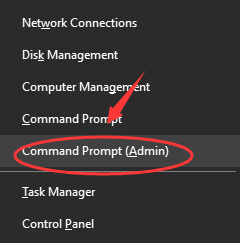
నిర్వాహక అనుమతితో ప్రాంప్ట్ చేసినప్పుడు, క్లిక్ చేయండి అవును .
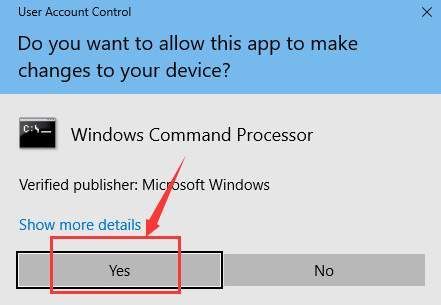
2) కమాండ్ ప్రాంప్ట్ విండోలో, కింది ఆదేశాన్ని టైప్ చేసి, నొక్కండి నమోదు చేయండి .
chkdsk / f సి:
గమనిక : మీ విండోస్ యొక్క సెటప్ ఫైల్ డిస్క్ సి లో నిల్వ చేయకపోతే, మీరు దాన్ని భర్తీ చేయాలి సి: తగిన డిస్క్ అక్షరంతో.
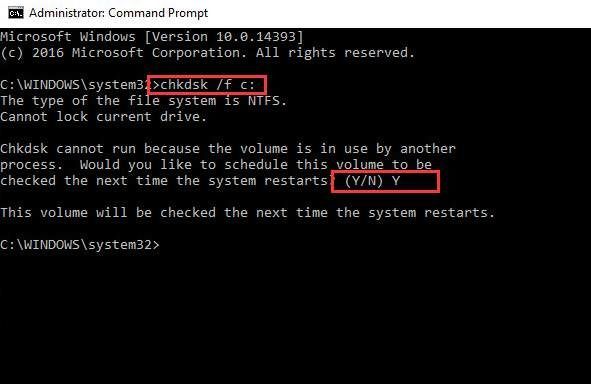
టైప్ చేయండి మరియు మరియు పున art ప్రారంభించండి డిస్క్ చెక్ ప్రారంభించడానికి మీ కంప్యూటర్.
మీరు మీ కంప్యూటర్ను పున art ప్రారంభించినప్పుడు తనిఖీ ప్రక్రియ జరుగుతుందని మీరు చూస్తారు. అది పూర్తయ్యే వరకు వేచి ఉండండి.
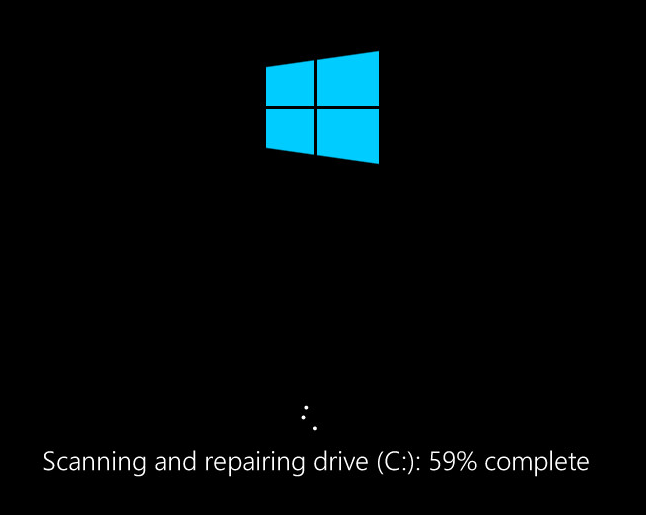
- మెమరీ పరీక్షను అమలు చేయండి
RAM లోపాలను ఉత్పత్తి చేయలేదని ధృవీకరించడానికి ఈ పరీక్ష మీకు సహాయపడుతుంది.
1) మీ కీబోర్డ్లో, నొక్కండి విండోస్ కీ మరియు ఆర్ అదే సమయంలో a రన్ ఆదేశం. టైప్ చేయండి mdsched.exe లో మరియు నొక్కండి నమోదు చేయండి .
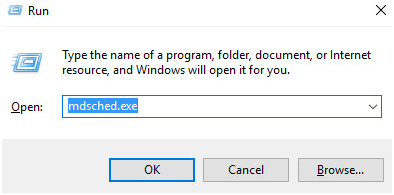
2) మీరు క్లిక్ చేయవచ్చు ఇప్పుడే పున art ప్రారంభించండి మరియు సమస్యల కోసం తనిఖీ చేయండి (సిఫార్సు చేయబడింది) ఇప్పుడే మీ మెమరీ కార్డ్ స్థితిని తనిఖీ చేయడానికి లేదా క్లిక్ చేయండి నేను తదుపరిసారి నా కంప్యూటర్ను ప్రారంభించినప్పుడు సమస్యల కోసం తనిఖీ చేయండి మీరు ఇప్పుడు చాలా ఆక్రమించినట్లయితే.
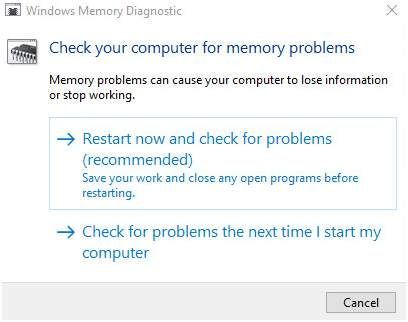
3) చెక్ యొక్క పురోగతి మరియు అది మెమరీలో నడుస్తున్న పాస్ల సంఖ్యను చూపించే ఈ పేజీని మీరు చూస్తారు.
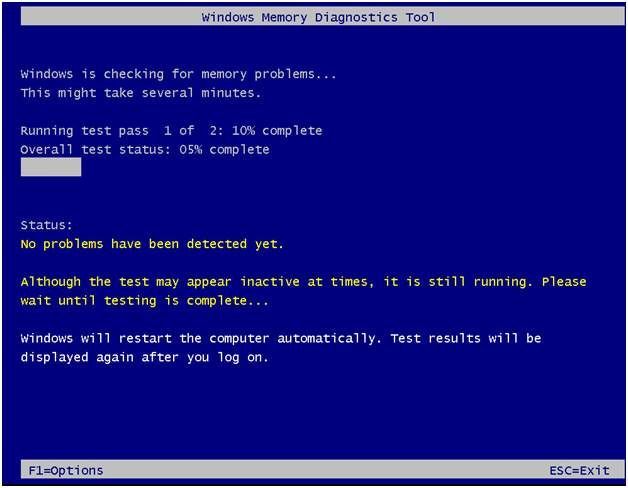
మీరు ఇక్కడ ఏదైనా లోపం చూడకపోతే, మీ మెమరీ కార్డ్ ఎటువంటి సమస్యలను కలిగించకపోవచ్చు.






